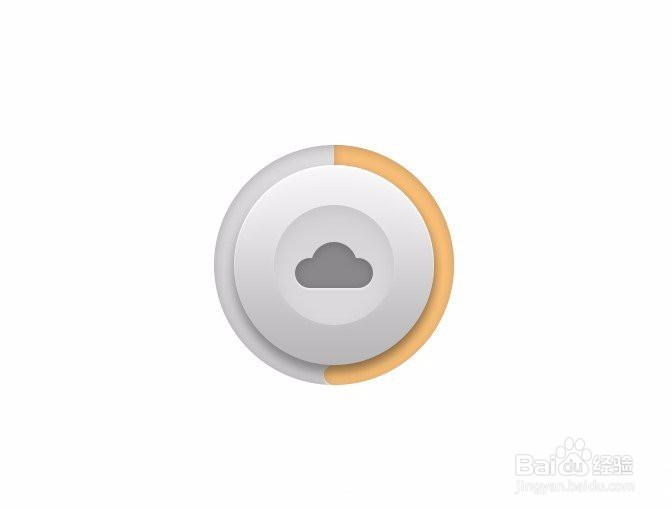1、建立一个680*520像素的画布,颜色随意

2、用椭圆工具画一个240*240像素的圆,添加图层样式——内阴影(图层1)

3、添加图层样式——渐变叠加(图层1)

4、添加图层样式——投影——确定(图层1)

5、再用椭圆工具画一个200*200像素的圆,添加图层样式——斜面和浮雕(图层2)

6、添加图层样式——内阴影(图层2)

7、添加图层样式——渐变叠加(图层2)

8、添加图层样式——投影——确定(图层2)

9、再利用椭圆工具画一个120*120的内圆,图层样式如下(图层3),这里操作图就不一一分开来看了,我处理一下放一起了
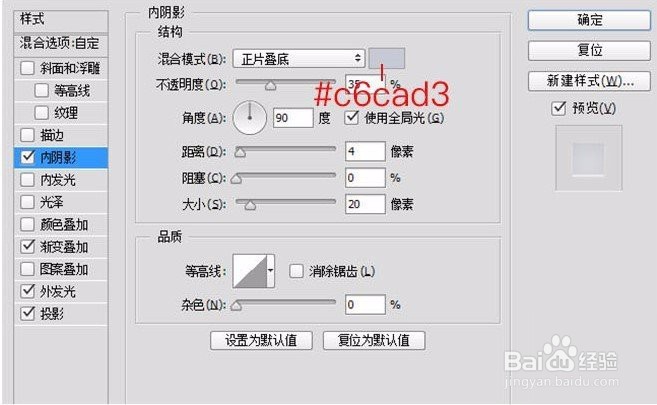



10、Ctrl+J复制第一个圆,然后按住SHIFT键建一个200*200的圆,然后利用布尔运算切出下面的圆环

11、最后加上一个小云朵,小云朵也是用布尔运算画出,这样就圆满完成啦。